Python IDLE — среда разработки программ на языке Python.
Пламенный привет посетителям этой страницы, пришедшим из социальных сетей, да и всем остальным тоже! В апреле 2021-го года наблюдал удивительное явление: обильный поток посетителей из 4-х социальных сетей. В связи с этим настоятельно рекомендую всем неоднократно и регулярно посещать сайт rtbsm.ru — там в общих чертах изложена Российская Теннисная Балльная Система Марии (Шараповой).
Приглашаю всех полюбоваться на Фото и Видео красавицы Марии — надеюсь, что Вы поделитесь адресом сайта rtbsm.ru с друзьями и знакомыми.
Главная проблема — известить Марию, чтобы она лично как можно скорее заявила на весь мир о РТБСМ.
Python IDLE достаточно удобна и эффективна при разработке и отладке программ, написанных на языке Python. В Python IDLE встроен интерпретатор, который обеспечивает работу программ.
IDLE is Python’s Integrated Development and Learning Environment, то есть Среда Интегрированного Развития и Обучения языку Python, а попросту Среда Разработки.
Игропро/b/ | Что такое Idle-игры и с чем их есть?
Иногда IDLE преподносится как Integrated DeveLopment Environment, что проще в переводе и трактовке.
IDLE — это интегрированная среда разработки на языке Python, созданная с помощью библиотеки Tkinter. Официально — искажение IDE, но на самом деле названа в честь Эрика Айдла (англ. Eric Idle) из Монти Пайтон.
Поставляется вместе с Python и благодаря использованию Tkinter может использоваться на многих платформах, среди которых Windows, Mac OS, Unix-подобные ОС.
Возможности
С помощью IDLE можно выполнять обычные для интегрированной среды задачи: просматривать, редактировать, запускать, отлаживать программы на Python. Редактор кода использует подсветку синтаксиса. IDLE предлагает дополнительные возможности для опытных пользователей, например, средство просмотра объектов.
Скрытый от большинства юмор названия IDLE, заключается в том, что перевод слова idle с английского таков:
idle [aɪdl] прил.
1 холостой
(single)
idle running – холостой ход
2 праздный, досужий
(indolent, leisurely)
just idle curiosity – праздное любопытство
3 неработающий, нерабочий
(inoperative, non)
idle mode – нерабочий режим
4 пустой
(empty)
idle threat – пустая угроза
5 незанятый, неиспользуемый
Вот Вам и Пустышка!
Есть несколько способов запуска IDLE. Мне больше всего нравится такой способ: кликом левой кнопки мыши по значку Лупы запускаю Поиск Windows, ввожу всего лишь два символа id, получаю возможность выбора IDLE разных версий пакета Python, кликаю левой кнопкой мыши по нужной версии и попадаю в окно Python Shell выбранной версии IDLE.
Сразу запомните, что Копирование и Вставка по клавиатурным командам Ctrl+C и Ctrl+V в IDLE работают только в английском режиме клавиатуры.
Чтобы изучить возможности , рекомендую использовать метод «научного тыка» и потыкать в разные пункты выпадающих меню.
Как запустить Python IDLE и сделать первую программу (для новичков)
Наглядно убедиться в эффективности языка Python можно таким образом: Help —> Turtle Demo —> Examples —> bytedesign —> START
В результате примерно за полсекунды будет нарисован сложный орнамент — скорость наверняка зависит от возможностей компьютера. Кнопка START при первом запуске может оказаться вне экрана — выручает сдвиг окна или разворот на весь экран.
Среди предложенных примеров есть и другие интересные и красивые примеры, причём только некоторые сообщают время исполнения. Эти примеры можно использовать для сравнения компьютеров, а также для сравнения скорости выполнения интерпретируемых и откомпилированных программ. Смотрите страницу Python Компиляция.
Для общего развития представляю
1.5. Скрытые возможности IDLE
Поскольку в процессе изучения материала этой книги в качестве редактора мы будем использовать IDLE, рассмотрим некоторые возможности этой среды разработки.
Как Вы уже знаете, в окне Python Shell символы >>> означают приглашение ввести команду. После ввода команды нажимаем клавишу . На следующей строке сразу отобразится результат (при условии, что инструкция возвращает значение), а далее — приглашение для ввода новой команды.
При вводе многострочной команды после нажатия клавиши редактор автоматически вставит отступ и будет ожидать дальнейшего ввода. Чтобы сообщить редактору о конце ввода команды, необходимо дважды нажать клавишу .
Пример:
>>> for n in range(1, 3):
‘ print(n)
1
2
>>>
В предыдущем разделе мы выводили строку «Привет, мир!» с помощью функции print (). В окне Python Shell это делать необязательно. Например, мы можем просто ввести строку и нажать клавишу для получения результата:
>>> «Привет, мир!»
‘ Привет, мир ! ‘
>>>
Обратите внимание на то, что строки выводятся в апострофах. Этого не произойдет, если выводить строку с ПОМОЩЬЮ функции print ( ) :
>>> рrint(«Привет, мир!»)
Привет, мир!
>>>
Учитывая возможность получить результат сразу после ввода команды, окно Python Shell можно использовать для изучения команд, а также в качестве многофункционального калькулятора.
Первые шаги Пример:
>>> 12 * 32 + 54 438
>>>
25
Результат вычисления последней инструкции сохраняется в переменной_ (одно подчеркивание). Это позволяет производить дальнейшие расчеты без ввода предыдущего результата. Вместо него достаточно ввести символ подчеркивания.
Пример:
>>> 125 * 3 # Умножение
375
>>> _+ 50 #Сложение. Эквивалентно 375 + 50
425
>>> _/ 5 #Деление. Эквивалентно 425 / 5
85.0
>>>
При вводе команды можно воспользоваться комбинацией клавиш +. В результате будет отображен список, из которого можно выбрать нужный идентификатор.
Если при открытом списке вводить буквы, то показываться будут идентификаторы, начинающиеся с этих букв. Выбирать идентификатор необходимо с помощью клавиш и .
После выбора не следует нажимать клавишу , иначе это приведет к выполнению инструкции. Просто вводите инструкцию дальше, а список закроется.
Такой же список будет автоматически появляться (с некоторой задержкой) при обращении к атрибутам объекта или модуля после ввода точки.
Для автоматического завершения идентификатора после ввода первых букв можно воспользоваться комбинацией клавиш +.
При каждом последующем нажатии этой комбинации будет вставляться следующий идентификатор. Эти две комбинации клавиш очень удобны, если Вы забыли, как пишется слово, или хотите, чтобы редактор закончил его за Вас.
При необходимости повторно выполнить ранее введенную инструкцию её приходится набирать заново. Можно, конечно, скопировать инструкцию, а затем вставить, но как Вы можете сами убедиться, в контекстном меню нет пунктов Сору (Копировать) и Paste (Вставить).
Они расположены в меню Edit. Постоянно выбирать пункты из этого меню очень неудобно. Одним из решений проблемы является использование комбинации клавиш быстрого доступа + (Копировать) и + (Вставить).
Комбинации стандартны для Windows, и Вы наверняка их уже использовали ранее. Но опять-таки, прежде чем скопировать инструкцию, её предварительно необходимо выделить.
Редактор IDLE избавляет нас от лишних действий и предоставляет комбинацию клавиш + для вставки первой введенной инструкции, а также комбинацию + для вставки последней инструкции.
Каждое последующее нажатие этих клавиш будет вставлять следующую (или предыдущую) инструкцию.
Для ещё более быстрого повторного ввода инструкции следует предварительно ввести её первые буквы. В этом случае перебираться будут только инструкции, начинающиеся с этих букв.
В первом примере этой цитаты пришлось ввести апостроф (одинарные кавычки) в начале второй строки, чтобы вставить пробелы для визуализации отступа. Не забудьте убрать апостроф, иначе Python IDLE выдаст ошибку и вынудит её исправить.
Лично мне консольный ввод команд не особо нравится: я предпочитаю открывать окна редактирования текстов программ и оттуда запускать программы.
Не вдаваясь в подробности, отмечу, что интерпретатор IDLE преобразует программу, написанную на языке Python, в так называемый байт-код, который хранится и используется по мере необходимости. При изменении программы вырабатывается новый байт-код.
Байт-код (байткод; англ. bytecode, более общо — p-код, p-code от portable code) — стандартное промежуточное представление, в которое может быть переведена компьютерная программа автоматическими средствами.
По сравнению с исходным кодом, удобным для создания и чтения человеком, байт-код — это компактное представление программы, уже прошедшей синтаксический и семантический анализ. В нём в явном виде закодированы типы, области видимости и другие конструкции.
С технической точки зрения — байт-код представляет собой машинно-независимый код низкого уровня, генерируемый транслятором из исходного кода.
Многие современные языки программирования (особенно — интерпретируемые) используют байт-код для облегчения и ускорения работы интерпретатора.
Трансляция в байт-код является методом, промежуточным по эффективности: между прямой интерпретацией и компиляцией в машинный код.
По форме — байт-код похож на машинный код, но предназначен для исполнения не реальным процессором, а виртуальной машиной.
В качестве виртуальной машины обычно выступает интерпретатор соответствующего языка программирования (иногда дополненный JIT- или AOT-компилятором).
Спецификации байт-кода и исполняющих его виртуальных машин могут сильно различаться для разных языков: часто байт-код состоит из инструкций для стековой виртуальной машины, однако могут использоваться и регистровые машины.
Тем не менее, большинство инструкций байт-кода обычно эквивалентны одной или нескольким командам ассемблера.
Байт-код называется так, потому что длина каждого кода операции традиционно составляет один байт: каждая инструкция, обычно, представляет собой одно-байтовый код операции (от «0» — до «255») — за которым могут следовать различные параметры (например: номер регистра или адрес в памяти).
Программа на байт-коде обычно выполняется интерпретатором байт-кода.
Преимущество байт-кода — в большей эффективности и портируемости (то есть: один и тот же байт-код может исполняться на разных платформах и архитектурах — для которых реализован интерпретатор).
Компьютеры знают лишь нули и единицы, они даже двойки не знают, а исполняют программы, написанные на машинных языках, оперирующих нулями и единицами.
Программа «Hello, world!» для процессора архитектуры x86 (ОС MS DOS, вывод при помощи BIOS прерывания int 10h) выглядит следующим образом (в шестнадцатеричном представлении):
BB 11 01 B9 0D 00 B4 0E 8A 07 43 CD 10 E2 F9 CD 20 48 65 6C 6C 6F 2C 20 57 6F 72 6C 64 21
Приглашаю всех высказываться в Комментариях. Критику и обмен опытом одобряю и приветствую. В хороших комментариях сохраняю ссылку на сайт автора!

И не забывайте, пожалуйста, нажимать на кнопки социальных сетей, которые расположены под текстом каждой страницы сайта.
Продолжение тут…
Источник: ep-z.ru
Как установить Python IDLE в Linux
Мы все знаем что в Linux Python установлен по умолчанию, но как я не старался я не смог найти IDLE. В этой инструкции я расскажу как установить Python IDLE в Linux. Но для начала давайте разберем что такое IDLE.
Что такое IDLE
IDLE — это интегрированная и обучающая среда, созданная с помощью Python. В которой используется GUI Tkinter toolkit. В основном этим пользуются новички, чтобы познакомиться с Python.
IDLE — это кроссплатформенное приложение, которое работает с Mac OS, Windows и Linux. Но в операционной системе Windows IDLE устанавливается в месте с Python. Для Mac OS и Linux мы должны установить IDLE отдельно.
Функции IDLE
- Удобный текстовый редактор.
- Раскраска кода.
- Советы и рекомендации.
- Автоматическое отступление.
- Отладчик.
- Просмотр локального и глобального пространства имен.
Если вы новичок в программировании на Python. Или и вообще новичок в программировании, то IDLE это лучшее приложение для начала. Но если вы опытный программист, переходящий с другого языка на Python. Тогда мы рекомендуем более продвинутые редакторы, такие как Pycharm, VScode, Sublime Text, VIM и т. д.
Установка Python IDLE IDE в Linux
В большинстве современных дистрибутивов Linux Python устанавливается по умолчанию и поставляется вместе с приложением IDLE. Но бывает такое что он не установлен, как в моем случае. Тогда вы можете установить его с помощью диспетчера пакетов, как показано ниже.
$ sudo apt install idle [на Debian/Ubuntu для Python2]
$ sudo apt-get install idle3 [на Debian/Ubuntu для Python3]
$ sudo yum install python3-tools [на CentOS/RHEL и Fedora]
После завершения установки введите в терминале «idle» . Так же можно перейти в меню Пуск → «idle» → Запустить приложение.
Когда вы открываете IDLE, вы увидите интерактивный терминал. Для выхода из термина можно использовать горячие клавиши ALT + SPACE.
Возможно вам будет интересно: Обеспечение безопасности в Windows. 10 простых советов
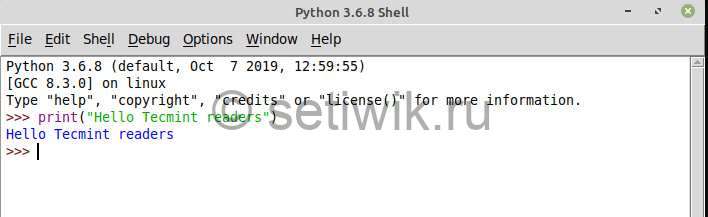
Написание первой программы Python с использованием IDLE
Ну как же можно обойтись без первой программы?
Перейдите в меню Файл → Новый файл → Для того чтоб открыть текстовый редактор. Как только редактор будет открыт, вы сможете писать программу. Чтобы запустить программу из текстового редактора и сохраните файл. Требуется нажать кнопку F5 или Выполнить → Run Module.
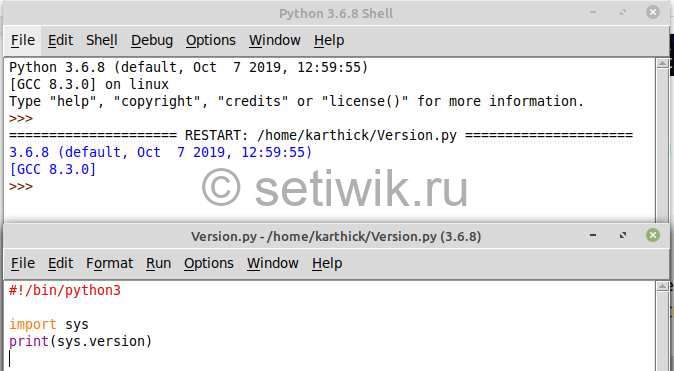
Python IDLE Отладчик
Чтобы получить доступ к отладчику, перейдите в Раздел отладка → Отладчик (Debug → Debugger). Режим отладки будет включен, вы можете отлаживать и шагать через код.

Изменение визуальных настроек IDLE Python
Чтоб поменять цвета, шрифты и другие настройки интерфейса. Перейдите в меню Параметры → Настройка IDLE. Это откроет окно настроек.
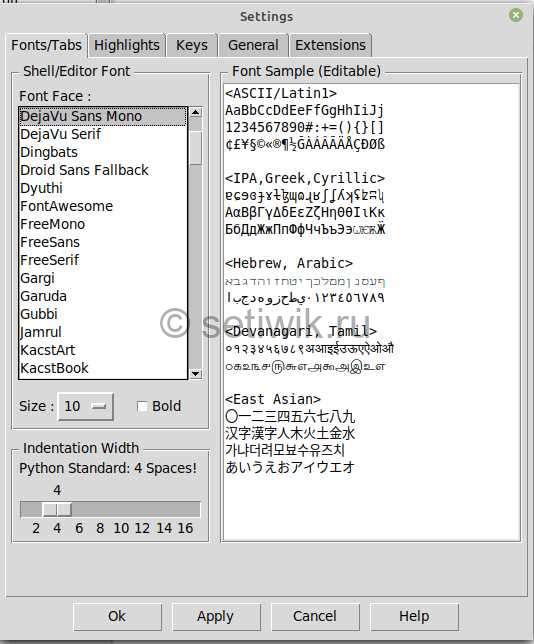
Заключение
На сегодня все. Надеюсь вы поняли что такое IDLE и как его установить в Linux. Как написать первую программу python через интерпретатор и текстовый редактор. А так же как получить доступ к отладчику и как изменить настройки IDLE.
Источник: setiwik.ru
System Idle Process что это за процесс? (IDLE)

Поговорим о процессе System Idle Process (или Бездействие системы), который можно наблюдать в диспетчере задач и который часто у вас грузит систему на полную Но, я бы на вашем месте не паниковал, потому что этот процесс не простой, суть его в том, что в колонке загрузки ЦП он показывает обратное — сколько процессор не загружен!
Именно поэтому многие пользователи ошибочно думают, что если мол System Idle Process грузит систему (а в диспетчере именно так оно и видно), то видимо что-то не так с компом.

Также этот процесс участвует в понижении частоты процессора (если процессор поддерживает технологию), чтобы процессор был более холодный и меньше потреблял энергии, что особенно важно для игровых компьютеров.
А еще некоторые юзеры думают что это вирус или системная ошибка в Windows, так как процесс нельзя завершить, но при этом пишут, что в системе все тупит и глючит и работать просто невозможно. Ну забавно, однако проблема может действительно быть, но просто в программах, которые медленно работают. Но самое главное, что если процесс System Idle Process сильно грузит систему — то это только хорошо, значит ваш процессор со всеми программами отлично справляется на компе!
Вот меню процесса, как видите с ним вообще ничего делать нельзя, он даже без ИД (что и логично):

Если у вас при этом все равно тормозит комп, то помимо программ попробуйте обратить внимание на процесс Системные прерывания — если он загружен хотя бы наполовину, то это плохо. Это уже аппаратная проблема, врать не стану, у меня такого не было и не знаю как бороться, но отключите все устройства от компьютера — мышку, клавиатуру, и посмотрите, прерывания снова грузят комп? Есть даже такое понятие как шторм прерываний, если что то у меня Windows 10, и никогда такого не было.
Узнал, что это может быть связанно с режимом работы жесткого диска PIO — когда диски работаю в очень медленном режиме, тогда тормозит буквально все на компе.
Второй частый случай — это ошибка в драйвере (у некоторых это например Jungo WinDriver, APIC), который постоянно запрашивает разрешение на выполнение операции, но при этом ничего не делает (это и есть штормящий драйвер), как-то так. А запрашивает то он постоянно. Проверьте что у вас в диспетчере устройств, нет ли каких-то подозрительных пунктов?
Некоторым пользователям помогло отключение контроллера LSI 1394 OHCI.
Источник: virtmachine.ru
Python IDLE для Windows 7, 10, 11 x32/64 Bit

Средства разработки
Просмотров 6.8к.
Python IDLE – это среда разработки для языка программирования Python. Данная связка позволяет писать любой код и реализовывать любые проекты, будь это сайт, программа для Windows, скрипт для Telegram и так далее. Существуют и сторонние IDLE для Python, но в рамках данной статьи мы поговорим именно об официальном окружении.
Описание программы
Пользовательский интерфейс Python IDLE показан на прикреплённом ниже скриншоте. Сам редактор и терминал выполнены в светлых тонах. Это делает код более читабельным. Присутствует подсветка. Также программа содержит большое количество настроек, позволяющих сделать её использование удобным для того или иного пользователя.
Настраиваются шрифты, подсветка, внешний вид самого приложения и так далее. Тут есть встроенный терминал для выполнения написанного кода.

Загрузка и установка
Переходим к установке приложения. Сложностей здесь чаще всего не возникает, но для полноты инструкции давайте опишем процесс:
- Перейдите ниже, нажмите кнопку и скачайте архив с установочным файлом. Распакуйте результат в любое понравившееся место и запустите процесс инсталляции.
- При установке важно поставить галочку напротив пункта автоматического добавления записи в PATH Windows. Если этого не сделать, приложение не сможет корректно работать.
- После завершения установки на ваш компьютер автоматически добавится документация по Python, сама среда разработки и терминал. ПО является полностью бесплатным и не требует каких-либо дополнительных действий. Мы можем сразу переходить к работе.

Достоинства и недостатки
Давайте сравним официальную среду разработки от Python со сторонними вариантами.
- высокое быстродействие;
- приятный внешний вид;
- большое количество настроек;
- наличие всех нужных инструментов для работы с кодом.
- по умолчанию отсутствует тёмная тема.
Скачать
Теперь можно переходить к скачиванию IDLE для Python.
| Лицензия: | Бесплатно |
| Платформа: | Windows XP, 7, 8, 10 и 11 |
| Язык: | Английский |
Источник: keysprog.ru
Первая программа. Среда разработки IDLE

Сегодня мы напишем свою первую программу в среде разработки IDLE.
После загрузки и установки python открываем IDLE (среда разработки на языке Python, поставляемая вместе с дистрибутивом).
Здесь и далее буду приводить примеры под ОС Windows, так как именно она у меня сейчас под рукой.
Запускаем IDLE (изначально запускается в интерактивном режиме), после чего уже можно начинать писать первую программу. Традиционно, первой программой у нас будет «hello world».
Чтобы написать «hello world» на python, достаточно всего одной строки:
Первая строка печатает вопрос («Как Вас зовут? «), ожидает, пока вы не напечатаете что-нибудь и не нажмёте Enter и сохраняет введённое значение в переменной name.
Во второй строке мы используем функцию print для вывода текста на экран, в данном случае для вывода «Привет, » и того, что хранится в переменной «name».
Теперь нажмём F5 (или выберем в меню IDLE Run → Run Module) и убедимся, что то, что мы написали, работает. Перед запуском IDLE предложит нам сохранить файл. Сохраним туда, куда вам будет удобно, после чего программа запустится.
Вы должны увидеть что-то наподобие этого (на скриншоте слева — файл с написанной вами программой, справа — результат её работы):
Поздравляю! Вы научились писать простейшие программы, а также познакомились со средой разработки IDLE. Теперь можно немного отдохнуть, а потом начать изучать python дальше. Можете посмотреть синтаксис python, циклы или условия. Желаю удачи!
Для вставки кода на Python в комментарий заключайте его в теги
Источник: pythonworld.ru